

Escrito por Vernon Roderick, Última actualización: 5 de febrero de 2020
Hay usuarios que simplemente no están acostumbrados a usar Chrome sin extensiones. Después de todo, las extensiones brindan a los usuarios cierta libertad y conveniencia para usar los navegadores. Pueden considerarse como un pequeño software que facilita su uso.
Sin embargo, hay casos de La extensión de Chrome no funciona, y muchos usuarios ya lo han experimentado. Es solo cuestión de tiempo antes de que también encuentres una situación así, si no la estás enfrentando ahora. Así que hoy hablaremos sobre cómo solucionar este problema. Pero primero, analicemos por qué ocurrió este problema en primer lugar.
¿Por qué la extensión de Chrome no funciona?Solución n. ° 1: reinicio forzadoSolución n. ° 2: Borrar cachéSolución # 3: eliminar algunas extensionesSolución 4: deshabilitar la aceleración de hardwareSolución # 5: restablecer la configuraciónSolución # 6: Actualiza ChromeSolución # 7: reinstalar ChromeConclusión
Se han realizado muchos experimentos sobre por qué es La extensión de Chrome no funciona. Afortunadamente, hay un número decente de hallazgos sobre cuál podría ser la causa de este problema. Aquí hay un vistazo a algunas de esas razones:
Estas son las razones más comunes por las que es La extensión de Chrome no funciona. Si cree que su escenario pertenece a uno de estos, entonces quizás las siguientes soluciones funcionarían para usted. Para comenzar esta lista de soluciones, podría ser mejor discutir primero la solución más fácil, y eso es lo que haremos.
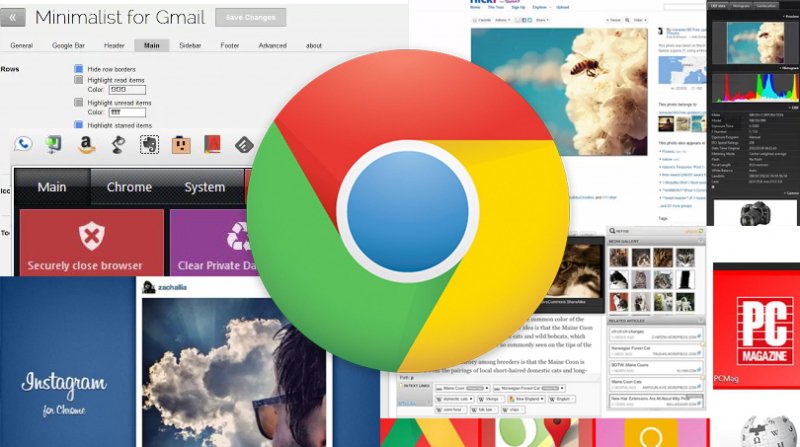
Forzar el reinicio de Google Chrome significaría que tendrá que finalizar todo el programa por completo. Esto implica detener todos los procesos dentro de ese programa. Desafortunadamente, no será tan fácil como muchos pensarían. Primero tendrá que recordar que no es tan simple como cerrarlo y luego abrirlo nuevamente. En particular, debe seguir estos pasos:
Es posible que muchos no lo sepan, pero Google Chrome tiene su propio administrador de tareas para que pueda administrar pestañas, extensiones y otros complementos. Puede acceder a él yendo a los tres puntos en la esquina superior derecha de la ventana, luego a Más herramientas seguido por Administrador de tareas. Aquí, seleccione todas las extensiones y luego haga clic en Proceso finalizado.
Una vez que haya terminado de finalizar la extensión, deberá reiniciar Google Chrome con un concepto similar. Esta vez, acceda a su Administrador de tareas en Windows haciendo clic derecho en la barra de tareas y luego seleccionando Administrador de tareas. En Mac, puedes ir a Menú de apple y seleccionar Forzar la salida. Ahora seleccione Chrome y haga clic en Forzar la salida en Mac o Tarea final en Windows.
Con esto, has aprendido con éxito cómo solucionar La extensión de Chrome no funciona por simple fuerza de reinicio. Por supuesto, dado que esto es muy básico, sus posibilidades de éxito son escasas.
Como hemos dicho antes, un caché dañado puede ser el culpable de La extensión de Chrome no funciona. Por esa razón, podría valer la pena intentar borrar su caché mientras el problema aún no es tan grave. Puede hacerlo con estos pasos:
En Google Chrome, dirígete a los tres puntos como lo hiciste antes, ve a Más herramientas y finalmente Eliminar datos de navegación.
Se lo dirigirá a la página de Configuración, aunque aparecerá una ventana emergente de inmediato. Aquí, puede configurar la función Borrar datos de navegación. Esto incluye el tiempo y los datos que se borrarán. Solo asegúrese de incluir el caché, luego haga clic en Eliminar datos de navegación.
Una vez que haga esto, ya no tendrá que preocuparse por La extensión de Chrome no funciona. De hecho, puede que no haya razón para preocuparse por otros problemas también.
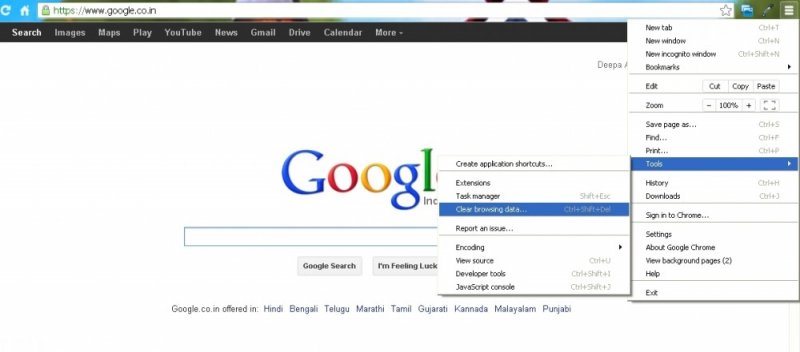
Si bien es cierto que el uso de extensiones nos facilita el trabajo, no significa que siempre deba usar extensiones para todo. Esto se debe a que a veces las extensiones instaladas causan problemas en su navegador. Esto es especialmente cierto si cierta extensión es incompatible con otra.
Dicho esto, puede actualizar las extensiones o eliminarlas, pero le sugerimos la última. De cualquier manera, así es como puedes resolver La extensión de Chrome no funciona quitando o actualizando las extensiones:
En primer lugar, debe abrir el navegador Google Chrome. Una vez hecho esto, dirígete a los tres puntos en la esquina superior derecha, luego Más herramientas, entonces extensiones. Esto debería llevarlo a la página Extensiones.
Habrá una lista de extensiones en esta página. Puede eliminar, actualizar o simplemente mirar los detalles de la extensión a través de esta página. Primero, para actualizar las extensiones, debe habilitar modo desarrollador usando la palanca en la esquina superior derecha de la página. Luego, haga clic en Noticias en la barra de menú resultante. Esto actualizará todas las extensiones a la vez, pero también puede hacer clic en Eliminar en cada extensión para eliminarlos.
Es probable que esta sea la solución adecuada si tiene experiencia La extensión de Chrome no funciona justo después de instalar una cierta extensión. Por supuesto, no puede eliminar todas las extensiones, por lo que sugerimos desactivarlas primero para determinar cuál es malo y cuál no.
Además de las extensiones, también hay características en Google Chrome que lo llevan al problema con La extensión de Chrome no funciona. Si encontró este problema cuando realizó un cambio en las configuraciones de su Chrome, entonces esta podría ser la solución:
Abra el navegador Google Chrome en su computadora. Luego, dirígete al ícono habitual en la esquina superior derecha. Desde el menú, seleccione Ajustes.. Esto lo llevará a la página de Configuración.
Ahora despliega el Advanced configuraciones que deben ubicarse en el lado izquierdo de la página. Desde allí, ve a Sistemas y aquí, deshabilite la palanca para Usar aceleración de hardware cuando este disponible.
Esta es una solución muy efectiva ya que puede resolver otros problemas además del problema con respecto a las extensiones. Sin embargo, como alternativa, también puede causar problemas, ya que algunos programas requieren dicha función.
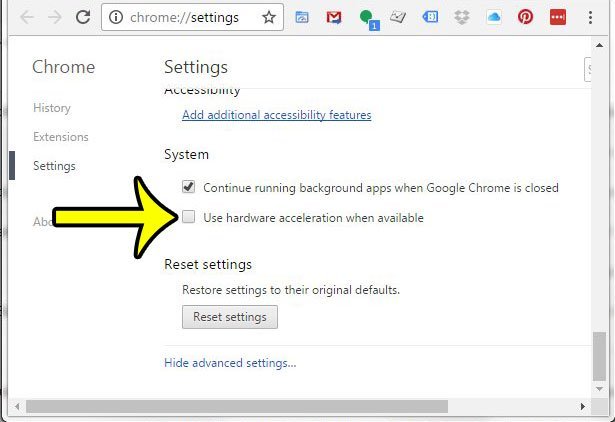
Si la aceleración de hardware no fue el problema, entonces debería haber otra función habilitada, o al menos una configuración que esté configurada incorrectamente en su navegador. Dado que la configuración original de Chrome está configurada para que no se produzcan problemas, tendremos que restaurar la configuración de fábrica para solucionar el problema. La extensión de Chrome no funciona:
Al igual que antes, vaya a la página de Configuración de Chrome dirigiéndose al icono desde la esquina superior derecha de la ventana.
Una vez que esté en la página de Configuración, diríjase a Advanced ajustes de nuevo. Allí, ya debería ser obvio que tendrás que dirigirte a la Restablecer y limpiar sección. Habrá dos opciones allí, pero debe seleccionar Restaurar la configuración a sus valores predeterminados originales. Habrá un mensaje emergente de confirmación. Simplemente haga clic en Reiniciar ajustes.
Si bien esto puede resolver el problema con sus extensiones, no garantizará que pueda volver a trabajar normalmente. Esto se debe a que algunas funciones pueden dejar de existir después de restablecer la configuración. Así que asegúrese de tener cuidado al usar esta solución.
Si no desea restablecer la configuración para resolver el problema con La extensión de Chrome no funciona, entonces quizás lo mejor sea actualizar Chrome en su lugar. De esa manera, no enfrentará las consecuencias de restaurar todo desde el principio. Así es como puedes hacer esto:
Su primera opción es usar el menú que ha estado usando hasta ahora para las diferentes soluciones. Simplemente haga clic en los iconos de tres puntos, seleccione Ayúdenlo, luego haz clic en Acerca de Google Chrome. Con esto, Chrome buscará actualizaciones automáticamente y lo instalará si hay alguna actualización.
También puede usar un comando en el que ingresará "Chrome: // ajustes / ayuda"En la barra de búsqueda de Chrome para que pueda acceder a la página de Ayuda al instante. Una vez más, el proceso será automático, solo tendrá que volver a iniciar Chrome una vez que se instale la actualización.
Aunque dijimos que esta es una opción más adecuada si desea evitar consecuencias, no significa que no habrá ningún problema. A lo sumo, no podrá ajustarse rápidamente a las actualizaciones, pero no debería ser un problema a largo plazo.
Por último, pero no menos importante, tenemos la opción de reinstalar el navegador Chrome. Reinstalar Chrome se puede ver como una combinación de restablecer la configuración mientras se actualiza Chrome. Esto se debe a que la configuración volverá a su estado original, mientras que al mismo tiempo obtendrá la última versión de Chrome.
Puedes reinstalar Chrome simplemente desinstalándolo de tu computadora. Puede hacerlo dirigiéndose a su Panel de control seguido por Programas y características. Allí, seleccione Chrome y luego haga clic en Desinstalar. Una vez que finalice la desinstalación, descargue nuevamente el archivo de configuración de Chrome dirigiéndose al sitio web oficial de Google: https://www.google.com/chrome/
Con esto, podrá reinstalar con éxito Chrome y, con suerte, resolver el problema con La extensión de Chrome no funciona. Recuerde que las consecuencias son tan graves como al restablecer su configuración. Es posible que deba tener cuidado al desinstalar Chrome si tiene archivos importantes contenidos en el programa.
No es fácil administrar las extensiones en el navegador. Esto es especialmente cierto si tiene muchos y necesita la mayoría de ellos para su rutina diaria. Desafortunadamente, hay momentos en los que enfrentarás el problema con La extensión de Chrome no funciona.
Cuando llegue ese momento, debe estar listo, y puede hacerlo leyendo todas las soluciones de este artículo. Con suerte, esto lo ayudará con su problema actual e incluso con problemas que puedan surgir en el futuro.
Comentario
Comentario
FoneDog iOS Toolkit
There are three ways to retrieve deleted data from an iPhone or iPad.
descarga gratuita descarga gratuitaHistorias de personas
/
InteresanteOPACO
/
SIMPLEDificil
Gracias. Aquí tienes tu elección:
Excellent
Comentarios: 4.6 / 5 (Basado en: 92 El número de comentarios)